在mac系统上删除火狐(firefox)浏览器,可以通过多种方式实现,包括直接拖拽至废纸篓、使用launchpad以及借助第三方工具等。以下是详细的操作步骤:
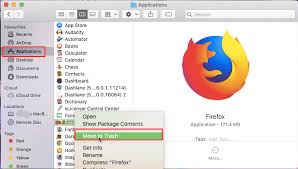
方法一:直接拖拽至废纸篓
1. 退出火狐浏览器:首先,确保火狐浏览器已经完全退出。如果浏览器仍在运行,可以通过点击屏幕左上角的苹果标志,选择“强制退出”,在列表中找到并选择“firefox”,然后点击“强制退出”按钮。
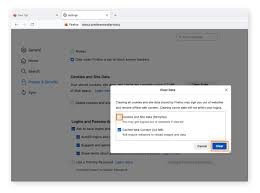
2. 打开应用程序文件夹:点击屏幕顶部的“前往”菜单,选择“应用程序”。
3. 找到火狐浏览器:在应用程序文件夹中,滚动查找“firefox”图标。
4. 拖拽至废纸篓:右键点击“firefox”图标,选择“移到废纸篓”。或者,你也可以直接将“firefox”图标拖拽到屏幕下方的废纸篓图标上。
5. 清空废纸篓:最后,打开废纸篓,右键点击废纸篓图标,选择“清空废纸篓”以彻底删除火狐浏览器。
方法二:使用launchpad
1. 打开launchpad:点击屏幕底部的dock栏中的launchpad图标。
2. 找到火狐浏览器图标:在launchpad界面中,找到并长按“firefox”图标。
3. 删除图标:当图标开始抖动并出现小叉号时,点击小叉号以删除火狐浏览器。
方法三:手动删除残留文件
即使通过上述方法删除了火狐浏览器,仍然可能有一些残留文件留在系统中。为了彻底清理这些文件,你可以手动查找并删除它们:
1. 打开finder:点击屏幕右上角的放大镜图标,或者在dock栏中找到并点击finder图标。
2. 搜索火狐相关文件:在finder的搜索框中输入“firefox”或“mozilla”,然后选择“搜索这台mac”。
3. 删除残留文件:在搜索结果中,找到与火狐浏览器相关的文件或文件夹(如“~/library/caches/firefox”和“~/library/application support/firefox”等),右键点击它们,选择“移到废纸篓”。
4. 清空废纸篓:最后,不要忘记清空废纸篓以彻底删除这些残留文件。
注意事项
1. 备份重要数据:在删除火狐浏览器之前,请确保你已经备份了所有重要的书签、历史记录和其他个人数据。
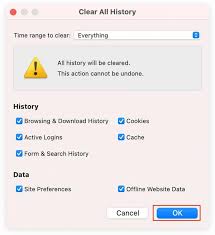
2. 谨慎使用第三方工具:虽然有些第三方工具可以帮助你快速卸载应用程序并清理残留文件,但请务必谨慎选择可靠的工具,以避免对系统造成不必要的损害。
3. 了解系统提示:在卸载过程中,如果遇到系统提示或警告,请仔细阅读并理解其含义,以确保你的操作不会对系统造成负面影响。
通过以上步骤,你可以轻松地在mac系统上删除火狐浏览器,并清理所有相关的残留文件。






















